Tidsbesparende programvare- og maskinvarekompetanse som hjelper 200 millioner brukere årlig. Guider deg med råd, nyheter og tips for å oppgradere ditt tekniske liv.
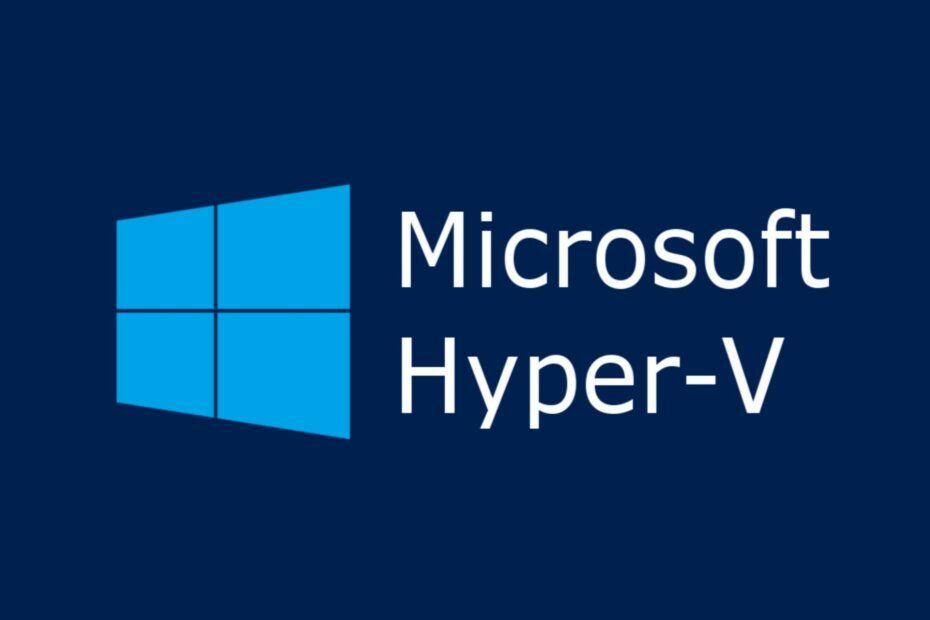
- Last ned Restoro PC-reparasjonsverktøy som kommer med patenterte teknologier (patent tilgjengelig her).
- Klikk Start søk for å finne Windows-problemer som kan forårsake PC-problemer.
- Klikk Reparer alle for å fikse problemer som påvirker datamaskinens sikkerhet og ytelse
- Restoro er lastet ned av 0 lesere denne måneden.
Hyper-V er Microsofts innfødte hypervisor kompatibel med x86-64-systemer. Dens primære funksjon er å kjøre flere operativsystemer som virtuelle maskiner på Windows 10-datamaskiner.
Verktøyet brukes hovedsakelig av utviklere til oppgaver som inkluderer å kjøre programmer som er kompatible med eldre Windows-versjoner og utvikle og forbedre andre operativsystemer.
Den brukes også til å kjøre OS-operativsystemer som ikke er Windows på en PC uten å installere de respektive systemene eller for å teste den samme programvareløsningen på flere operativsystemer.
Før du aktiverer Hyper-V, må du først sørge for at PC oppfyller minimum systemkrav. Hvis dette ikke er tilfelle, må du ikke bruke verktøyet, da dette kan utløse forskjellige feil og tekniske problemer.
- Windows 10 Enterprise, Pro eller Education
- 64-bits prosessor med SLAT (Second Level Address Translation).
- CPU-støtte for VM Monitor Mode Extension (VT-c på Intel-CPUer).
- Minimum 4 GB minne.
Hvordan kan jeg slå på Hyper-V?
Det er tre metoder du kan bruke for å slå på Hyper-V, og vi viser dem nedenfor.
- Du kan aktivere Hyper-V via PowerShell ved å kjøre denne kommandoen:
Aktiver-WindowsOptionalFeature -Online -FeatureName Microsoft-Hyper-V -All - For å aktivere Hyper-V via CMD, må du kjøre denne raske kommandoen:
DISM / Online / Enable-Feature / All / FeatureName: Microsoft-Hyper-V - Hvis du vil aktivere Hyper-V via Innstillinger, naviger til Apper og funksjoner> Programmer og funksjoner> Slå Windows-funksjoner på eller av > velg Hyper-V.
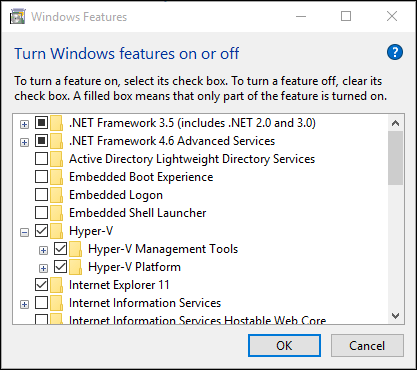
Nyttige løsninger for Hiper-V-feil
- Fix: Kan ikke installere Hyper-V i Windows 10
- Løs de vanligste Hyper-V-replikasjonsfeilene på Windows 10
- Hvordan fikse Hyper-V gikk tom for minnefeil
Bare i tilfelle dette verktøyet ikke fungerer som forventet, anbefaler vi å sjekke vårt Hiper-V Feilsøking. Disse artiklene sparer tid og hjelper deg med å raskt løse alle problemene.
© Copyright Windows Report 2021. Ikke tilknyttet Microsoft


